Hướng dẫn kết nối và sử dụng ví Trezor One trên Coin98 Extension Wallet
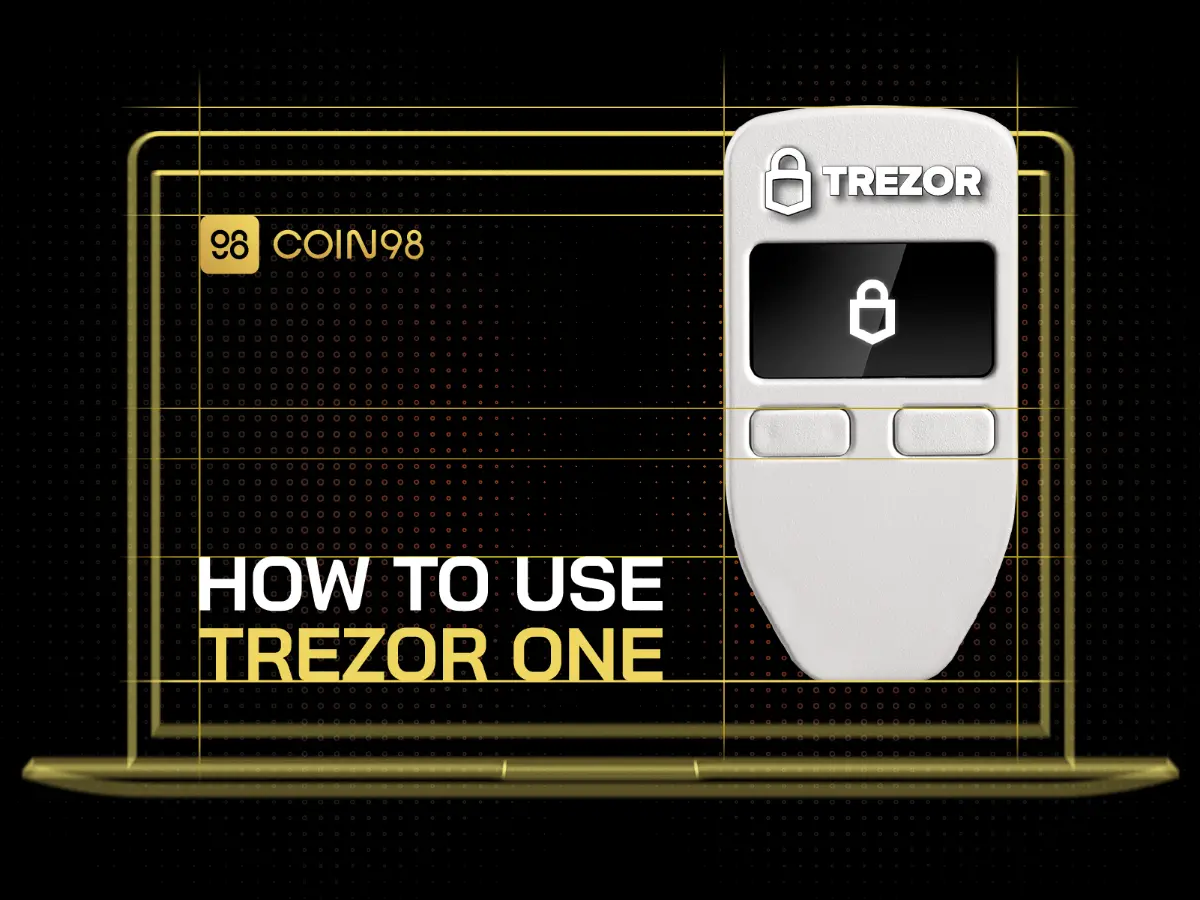
Tổng quan về Ví cứng Trezor
Ví cứng Trezor là gì?
Ví cứng Trezor là sản phẩm ví lạnh của hãng Trezor, được biết đến như một thiết bị tạo ra với mục đích lưu trữ và bảo vệ private key mà hoàn toàn không cần sử dụng internet liên tục, giúp người dùng có thể yên tâm sử dụng các sản phẩm trên thị trường một cách an toàn.
Tại sao chúng ta nên sử dụng ví cứng?
Trong thị trường tiền điện tử, nơi các vụ hack và trộm cắp tài sản là điều mà các anh em luôn phải tiếp xúc trên các trang tin tức mỗi ngày, việc đưa tài sản của anh em ra xa khỏi internet là một điều hết sức cần thiết.
Với đặc điểm không thể bị truy cập từ xa của mình, nhiều người dùng đã bắt đầu tìm đến ví lạnh như một giải pháp cho việc lưu trữ tài sản nhằm giảm thiểu tối đa nguy cơ bị tấn công của các kẻ trộm đến từ không gian mạng.
Đi kèm với sự bảo mật tối ưu là việc bất tiện trong truy cập và sử dụng so với ví nóng. Việc phải sử dụng hai thiết bị một lúc, cùng với đó là nguy cơ hỏng hóc, thất lạc hay trộm cắp sẽ khiến anh em phải tốn thêm một khoảng từ 2 đến 4 triệu để tiếp tục sử dụng sản phẩm này.
Đặc điểm cơ bản của Trezor One
Khả năng lưu trữ liên tục: Để tránh sự nhòm ngó của những đạo chích đến từ không gian mạng, ví lạnh sẽ giúp anh em lưu trữ Private Key một cách an toàn hơn, việc nhận tài sản chuyển đến từ bất kỳ nguồn nào đều có thể được thực hiện kể cả khi không kết nối với internet.
Khả năng kết nối: Trong hộp của sản phẩm sẽ có cáp USB để kết nối với máy tính. Nếu anh em sử dụng Macbook đời mới, cần sắm thêm cho mình một đầu chuyển USB-C sang USB thì mới có thể sử dụng được.
Hỗ trợ hơn 1,800 coin/token khác nhau: Theo thông tin từ phía nhà sản xuất, phiên bản ví Trezor One hỗ trợ hơn 1,800 loại coin/token khác nhau.
Lợi ích mang lại khi kết nối với Coin98 Extension Wallet
Vì Coin98 Wallet là sản phẩm ví non-custodial (không lưu ký), anh em có thể toàn quyền kiểm soát toàn bộ key, cộng thêm tính bảo mật của ví lạnh sẽ khiến tài sản trong ví được an toàn hơn bao giờ hết.
Thêm vào đó, Coin98 hỗ trợ kết nối ví lạnh giúp người dùng có thể tận dụng tối đa các sản phẩm mà mà Coin98 mang lại. Từ bây giờ, anh em có thể sử dụng các sản phẩm swap, tham gia yield farming, staking,.. mà ví lạnh không thể thực hiện được.
Đồng thời tăng khả năng skin-in-the game, tận hưởng tối đa các dịch vụ DeFi do Coin98 mang lại.
Chuẩn bị trước khi sử dụng ví Trezor One trên Coin98 Extension Wallet
Tải và cài đặt Coin98 Extension Wallet
Truy cập chrome.coin98.app để cài đặt Coin98 Extension Wallet.
Để xem hướng dẫn cài đặt và sử dụng Coin98 Extension Wallet, anh em có thể tham khảo tại đây.
Chuẩn bị và cài đặt ví lạnh
Trong phiên bản mới nhất, Coin98 Extension Wallet hỗ trợ thêm một loại ví lạnh đến từ Trezor là ví Trezor One.
Trước tiên, anh em cần tải ứng dụng Trezor Suite trên trang chủ của hãng tương ứng với hệ điều hành mà mình sử dụng hoặc có thể sử dụng luôn phiên bản web tại đây.
Bước 1: Mở ứng dụng Trezor Suite, anh em chọn Confirm để bắt đầu cài đặt sản phẩm.
Nếu thiết bị của anh em chưa có Firmware hệ thống sẽ yêu cầu cài đặt. Trong trường hợp Trezor One của anh em đã có Firmware phiên bản mới nhất thì chọn Setup Trezor để tiến hành cài đặt thiết bị.
Bước 2: Nếu Firmware trên thiết bị của anh em chưa là phiên bản mới nhất, hệ thống sẽ yêu cầu nâng cấp. Sau đó, nhấn Continue để tiếp tục.
Tại đây, anh em sẽ lựa chọn:
- Create new wallet để tạo một ví mới
- Recover wallet để khôi phục ví với Passphrase.
Trong ví dụ này, mình sẽ chọn Create new wallet để tạo ví mới, anh em xác nhận trên thiết bị bằng cách chọn Confirm.
Để tiến đến bước cài đặt backup, hệ thống sẽ yêu cầu anh em xác nhận các quy tắc để bảo mật sản phẩm. Tick vào các quy tắc trên và chọn Begin Backup.
Bước 3: Chúng ta đến với lớp bảo mật đầu tiên của Trezor One là Passphrase – một tổ hợp gồm 24 từ mà anh em cần chú ý ghi lại thật kỹ ra tờ Device Label đi kèm cùng sản phẩm.
Đây sẽ là chìa khóa khi cần backup hoặc tìm lại tài sản khi bị đánh mất, hãy bảo mật thật kỹ và không chia sẻ cho bất kỳ ai để tránh tổn thất không đáng có. Trên ví sẽ hiển thị từng từ một theo thứ tự để anh em có thể ghi lại, bấm Next trên thiết bị để chuyển đến từ tiếp theo.
Chọn Continue to PIN để tiếp túc đến lớp bảo mật thứ hai của Trezor One.
Bước 4: Lớp bảo mật thứ hai của Trezor One là PIN code. Sau khi chọn Set PIN, trên thiết bị sẽ yêu cầu xác nhận tạo mã pin mới, anh em chọn Confirm để tiếp tục.
PIN code cần tối thiểu 4 và tối đa 9 chữ số để thiết lập. Anh em nhập mã pin mà mình thích theo hiển thị trên thiết bị, mỗi chữ số sữ tương ứng với một dấu chấm trên máy tính.
Ví dụ: Trên thiết bị hiển thị số 3 ở ô đầu tiên hàng trên cùng, nếu muốn chọn số 3 anh em nhấn vào vị trí tương tự trên Trezor Suite. Sau đó, anh em nhập PIN code thêm một lần nữa và chọn Enter Pin để xác nhận.
Anh em chọn Continue để chuyển sang bước tiếp theo.
Bước 5: Anh chọn đồng coin/token mà mình muốn lưu trữ và click Continue.
Bước 6: Chọn Access Suite để hoàn thành các bước bước chuẩn bị. Ngoài ra, anh em có thể đổi tên thiết bị theo ý mình bằng cách chọn Edit name và xác nhận đồng thời trên thiết bị.
Bước 7: Chọn loại ví mà anh em muốn tạo:
- Standard wallet: Loại ví không yêu cầu passphrase khi truy cập.
- Hidden wallet: Loại ví yêu cầu passphrase khi truy cập.
Nhập passphrase tối đa có thể trong khung Enter Passphrase và xác nhận trên ví Trezor One. Trong ví dụ này mình sẽ chọn loại Hidden wallet.
Anh em làm theo các thao tác chỉ dẫn trên thiết bị, nhập passphrase một lần nữa và click vào ô “I understand, passphrases cannot be retrieved unlike everyday passwords” – “Tôi hiểu rằng passphrase không thể khôi phục như mật khẩu” để xác nhận.
Ví đã được tạo thành công. Anh em có thể vào mục Accounts để có thể quản lý hiệu quả hơn tài khoản ví của mình.
Hướng dẫn sử dụng ví Trezor One trên Coin98 Extension Wallet
Nếu như anh em muốn xem video trực quan hóa trên kênh Coin98 Insights TV thì đây là video không nên bỏ qua "Hướng dẫn kết nối ví lạnh Trezor với Coin98 Wallet Extension" tại đây.
Kết nối với Coin98 Extension Wallet
Sau khi đã có cho mình tài khoản coin/token tương ứng, anh em truy cập vào ứng dụng Coin98 Extension Wallet để tiến hành kết nối.
Bước 1: Mở ứng dụng Coin98 Extension, tại trang chủ anh em chọn Manage (Quản lý).
Bước 2: Chọn Add Wallet (Thêm ví). Sau đó, click vào biểu tượng Hardware Wallet và chọn Restore để kết nối với ví lạnh tương ứng.
Anh em chọn thiết bị Trezor EVM. Sau đó, nhập tên của tài khoản ví và chọn Connect Wallet.
Lúc này, anh em sẽ được yêu cầu xác nhận thiết bị trên website như hình dưới đây. Chọn Allow once for this session để xác nhận cho lần kết nối ví này.
Hệ thống sẽ truy xuất dự liệu của địa chỉ ví Ethereum, anh em chọn Export. Nhập và xác nhận passphrase, sau đó nhấn Enter để hoàn thành.
Sau khi hoàn tất việc kết nối, tài sản của anh em sẽ được hiển thị trên màn hình chính của Coin98 Extension Wallet.
Hướng dẫn nhận coin/token vào Coin98 Extension Wallet
Trước khi thực hiện thao tác này, anh em cần đảm bảo rằng loại coin/token mình sắp nhận có được hỗ trợ trên thiết bị của Trezor hay không bằng cách tìm kiếm tên của đồng đó tại đây.
Bước 1: Nhấp vào biểu tượng coin/token mà anh em muốn giao dịch.
Bước 2: Chọn Receive (Nhận).
Bước 3: Sao chép địa chỉ ví hoặc sử dụng địa chỉ QR code.
Hướng dẫn gửi coin/token từ Coin98 Wallet
Bước 1: Nhấp vào biểu tượng coin/token mà anh em muốn giao dịch.
Bước 2: Chọn Send (Gửi).
Bước 3: Nhập số lượng muốn gửi & địa chỉ ví gửi đến. → Trượt thanh Send để xác nhận gửi.
Một số lưu ý khi sử dụng ví Trezor One trên Coin98 Extension Wallet
Có thể sử dụng ví lạnh để tương tác với các tính năng trên Coin98 Extension Wallet hay không?
Sau khi kết nối thành công ví lạnh với Coin98 Super App, anh em có thể dễ dàng tương tác với tất cả các tính năng của sản phẩm có thể kể đến như: Swap, NFT,…trong các phiên bản sắp tới.
Sau khi ngắt kết nối, có thể nhận coin/token chuyển đến hay không?
Sau khi ngắt kết nối, anh em vẫn có thể nhận được tài sản chuyển đến địa chỉ ví lạnh của mình. Lưu ý rằng kiểm tra kỹ đồng coin/token được hỗ trợ, địa chỉ cũng như mạng lưới trước khi thực hiện thao tác này.
Sau khi kết nối ví lạnh trên Coin98 Extension Wallet, có thể sử dụng để tương tác với các Dapp khác hay không?
Sau khi kết nối ví lạnh với Coin98 Extension Wallet anh em có thể dễ dàng tương tác với các dApp trên thị trường với blockchain tương ứng.
Tại sao thiết bị Trezor One không thể kết nối được trên thiết bị di động?
Do thiết bị Trezor One chưa được hỗ trợ kết nối trên thiết bị di động nên hiện chỉ có thể sử dụng trên máy tính.
Tổng kết
Hy vọng bài viết này hữu ích và có thể hỗ trợ anh em trong quá trình kết nối, sử dụng ví Trezor One để lưu trữ và bảo vệ tài sản của mình.
Anh em có suy nghĩ gì về tính năng mới này? Hãy comment bên dưới để trao đổi cùng mình nhé!
Nếu anh có thắc mắc hay gặp bất cứ vấn đề gì khi thực hiện giao dịch với sản phẩm trên, hãy comment bên dưới và truy cập Live chat để được hỗ trợ nhé! Đừng quên theo dõi Coin98 để cập nhật nhanh nhất mọi tính năng và biết thêm nhiều mẹo sử dụng Coin98 hiệu quả nhất nhé!